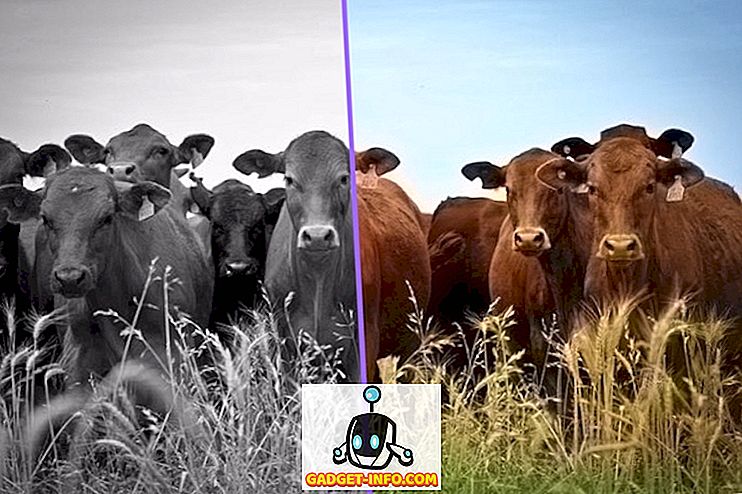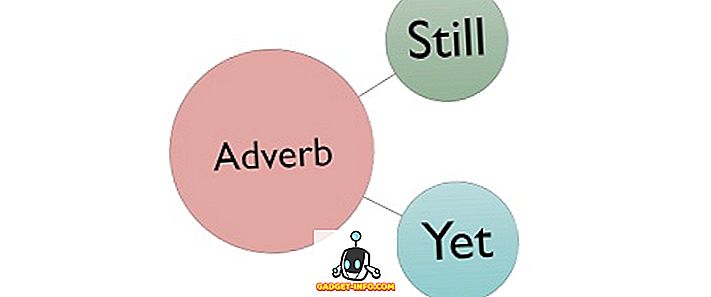Kodi, diğer birçok şeyin yanı sıra video, TV şovu, Film ve diğer multimedya yayınlarını izlemenizi, canlı yayın izlemenizi, radyo dinlemenizi, oyun oynamanızı sağlayan güçlü bir medya oynatıcısıdır. Tüm bu süslü özelliklerin arasında, Kodi, attığınız hemen her tür video formatını oynatmak için yeterince mütevazı, bu da onu çok güçlü bir video oynatıcı yapıyor. Seni daha da şaşırtmak için, Kodi altyazı için dahili destekle geliyor. Bugün size Kodi Kryp ton'a nasıl altyazı ekleneceğini göstereceğim:
Not : En son Kodi v17 Krypton'daki prosedürü gösteriyorum. Kodi'nin daha eski bir sürümünü kullanıyorsanız, arayüz biraz farklı olabilir, ancak genel prosedür oldukça benzer kalmalıdır. Bir not olarak, yükseltmelisiniz!
Kodi'de Altyazıları Etkinleştirme
- Kodi'yi açın, Ayarlar simgesine> Oynatıcı Ayarları'na tıklayın .

2. Dil sekmesine geçin. İndirme Servisleri altında, belirtilen seçenekleri aşağıda gösterildiği şekilde değiştirin:
- Altyazıları indirebileceğiniz diller: İngilizce (burada kendi dilinizi seçmelisiniz)
- Varsayılan TV Şovu servisi: OpenSubtitles.org
- Varsayılan film servisi: OpenSubtitles.org

Not : “Daha fazlasını” tıklarsanız, Divxplanet, Pipocas, Subscene, vb. Gibi diğer birkaç altyazı servisi arasından da seçim yapabilirsiniz, ancak burada OpenSubtitles ile bağlantı kuracağız. İsterseniz, en iyi altyazı servisini bulmak için deneyebilirsiniz.
3. Kodi için OpenSubtitles bir hesabınızın olmasını gerektirir, bu nedenle henüz yapmadıysanız, web sitesine giderek ücretsiz bir hesap oluşturun ve e-postanızı doğrulamayı da unutmayın.
4. Kodi'nin ana ekranına dönün ve Eklentiler > Eklentilerim öğesine gidin.

5. Şimdi, Altyazılar > OpenSubtitles.org adresine gidin.

6. Sonra, Yapılandır'a tıklayın.

7. Kayıtlı kullanıcı adınızı ve şifrenizi girin. Tamamladığınızda Tamam'ı tıklayın.

Bu kadar! Kodi'de altyazıları başarıyla etkinleştirdiniz. Bir sonraki bölümde, videolarda alt yazıların nasıl görüntüleneceğini göreceğiz.
Videodaki Altyazıları Görüntüleme
- Bir dahaki sefere bir TV şovu, film veya başka bir videoyu oynatırken, sağ alt taraftaki Altyazı simgesine tıklamanız yeterli.

2. İndir'i seçin.

Şimdi, belirli bir video için uygun altyazılar listesini görmelisiniz. Bunlardan herhangi birine tıkladığınızda altyazı oynatılan videoya eklenir.

Bazen, mükemmel bir şekilde senkronize edilmiş altyazıları bulamayabilir ve diğer altyazı listelerinde dolaşmak zorunda kalabilirsiniz. Ses ve video arasında mükemmel bir senkronizasyon elde etmek için ofset zamanlamasını bile ayarlayabilirsiniz.
Bu Kolay Yöntemi Kullanarak Kodi v17 Kriptonuna Altyazı Ekleme
Bu yöntemi kullanarak, bir filmi veya TV şovunu izlerken altyazıları kolayca görüntüleyebilirsiniz. Kurulan farklı bir Kodi sürümünüz varsa, seçenekler konumu biraz farklı olabilir, ancak yine de prosedür benzer şekilde kalmalıdır. Yukarıdaki yöntemin sizin için işe yarayıp yaramadığını bana bildirin. Sürecin herhangi bir yerinde sıkışmışsanız, aşağıdaki yorumlar bölümünde bana haber verin, size hemen yardım etmeye çalışacağım.